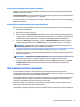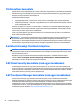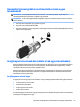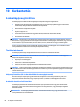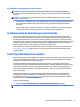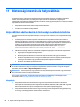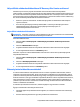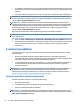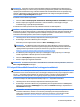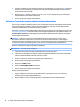User Guide - Windows 7
DriveLock jelszó megadása (csak egyes termékeken)
Ellenőrizze, hogy a merevlemez a számítógépbe (nem külön megvásárolható dokkolóegységbe vagy külső
MultiBay rekeszbe) van-e helyezve.
A DriveLock Password (DriveLock-jelszó) kérdésre írja be felhasználói vagy fő jelszavát (a jelszóbeállításkor
használt billentyűkkel), majd nyomja le az enter billentyűt.
Ha a jelszót háromszor nem sikerül helyesen megadni, le kell állítani, majd be kell kapcsolni a számítógépet,
és újból kell próbálkozni.
DriveLock jelszó megváltoztatása (csak egyes termékeken)
A DriveLock-jelszó megváltoztatásához a Computer Setup segédprogramban kövesse az alábbi lépéseket:
1. Kapcsolja ki a számítógépet.
2. Nyomja meg a bekapcsoló gombot.
3. Amikor a rendszer a DriveLock-jelszó megadását kéri, írja be a jelenlegi DriveLock felhasználói jelszót
vagy a fő jelszót, amelyet meg szeretne változtatni, nyomja meg az enter billentyűt, majd nyomja meg
az f10 billentyűt vagy vagy koppintson rá a Computer Setup segédprogramba való belépéshez.
4. Válassza ki a Security (Biztonság) elemet, válassza ki a Hard Drive Utilities (Merevlemez-meghajtó
segédprogramok) lehetőséget, majd a DriveLock elemet, és végól nyomja meg az enter billentyűt.
MEGJEGYZÉS: Egyes termékek esetén szükséges lehet a BIOS rendszergazdai jelszó megadása és a
Set DriveLock Password (DriveLock-jelszó beállítása) kiválasztása.
5. Válassza ki a kezelni kívánt merevlemez-meghajtót, majd nyomja meg az enter billentyűt.
6. Végezze el a kiválasztást a jelszó módosításához, majd kövesse a képernyőn megjelenő utasításokat a
jelszavak megadásához.
MEGJEGYZÉS: A Change DriveLock Master Password (DriveLock fő jelszó módosítása) lehetőség csak
akkor látható, ha a fő jelszó a 3. lépésben a DriveLock-jelszó bekérésekor megadásra került.
7. A Computer Setup segédprogramból való kilépéshez válassza ki a Main (Fő) lehetőséget, majd a Save
Changes and Exit (Módosítások mentése és kilépés) elemet, azután pedig kövesse a képernyőn
megjelenő utasításokat.
Vírusvédelmi szoftver használata
Ha a számítógépet e-mailezésre, illetve hálózati vagy internetes hozzáféréshez használja, azzal
számítógépvírusoknak teheti ki. A számítógépvírusok kiiktathatják az operációs rendszert, a programokat és
a segédprogramokat, illetve rendellenes működést okozhatnak.
A vírusvédelmi szoftverek a legtöbb vírus észlelésére, elpusztítására, és legtöbb esetben az általuk okozott
kár kijavítására is képesek. Az újonnan felfedezett vírusokkal szembeni folyamatos védelem biztosítása
érdekében a vírusvédelmi szoftvereket rendszeresen frissíteni kell.
A Windows Defendert előre telepítették a számítógépre. A számítógép teljes védelme érdekében erősen
ajánlott egy víruskereső program folyamatos használata.
Számítógépes vírusokkal kapcsolatos további információkért keresse fel a HP Support Assistant lehetőséget.
Vírusvédelmi szoftver használata 61